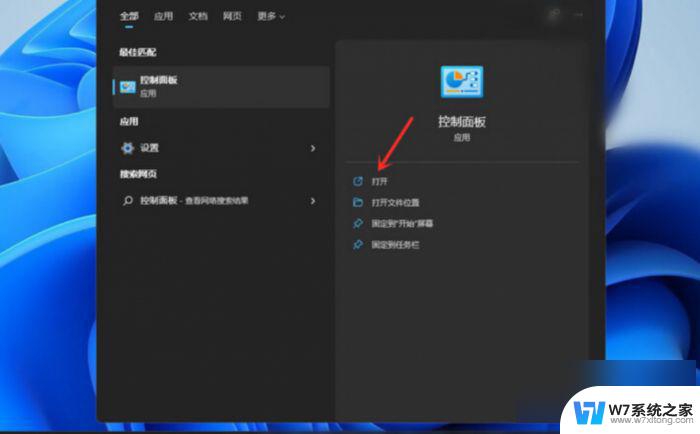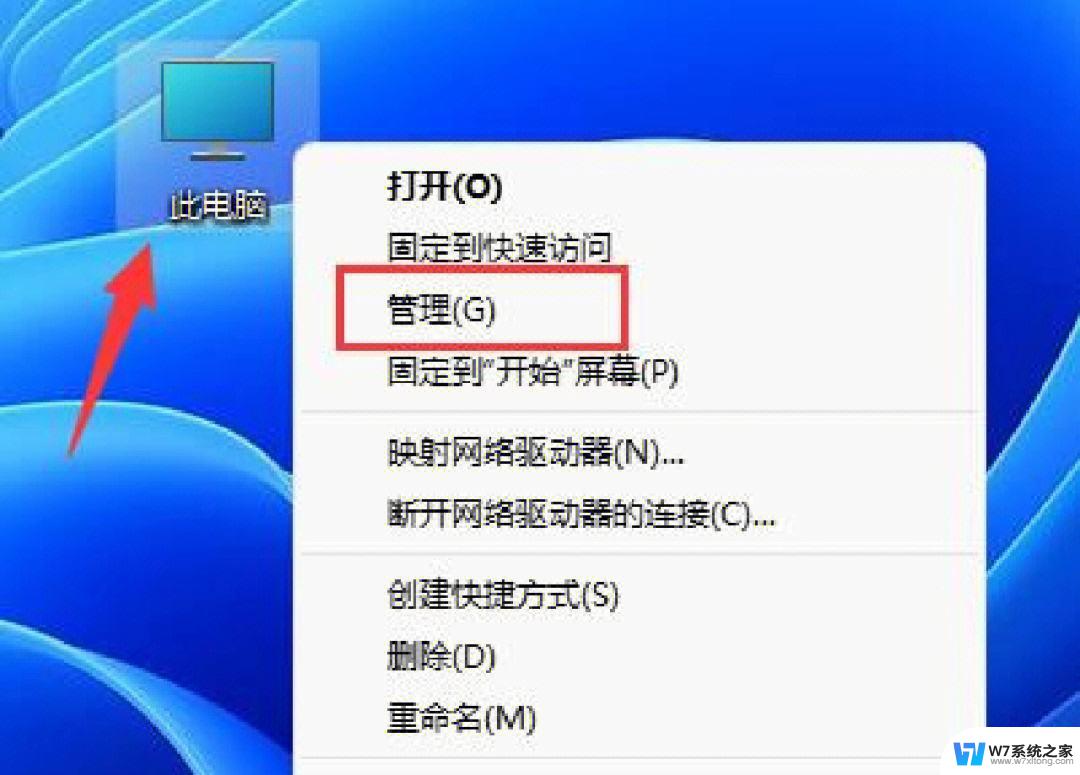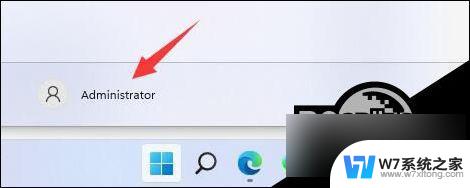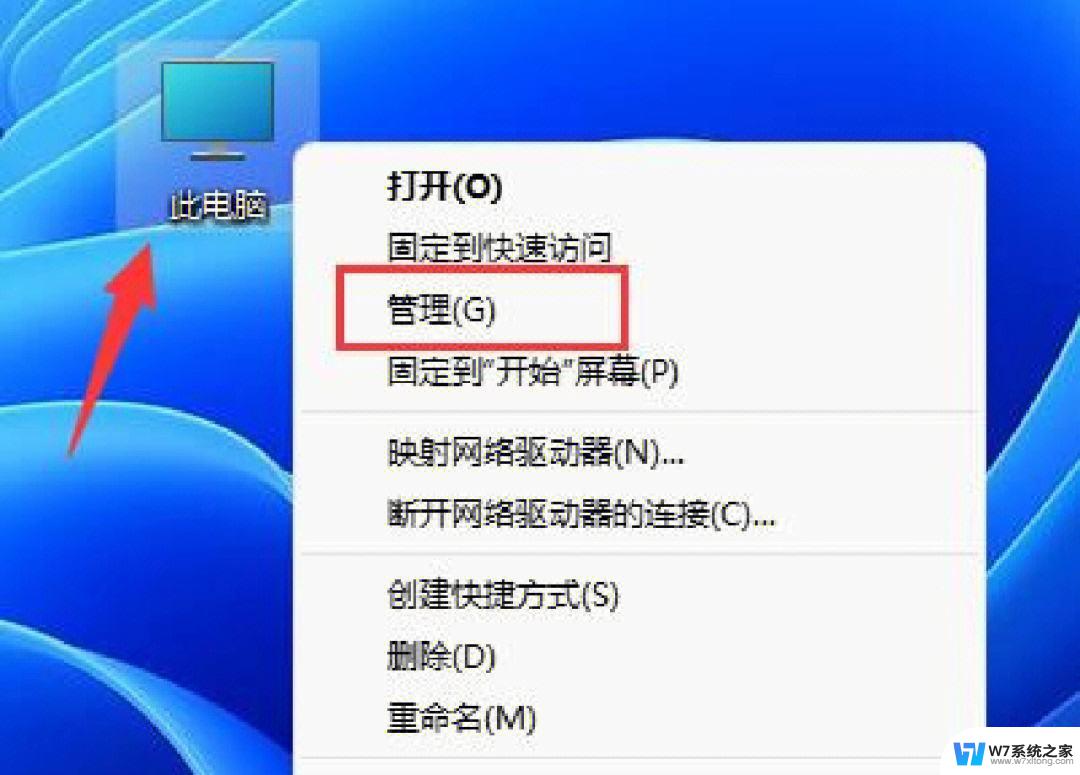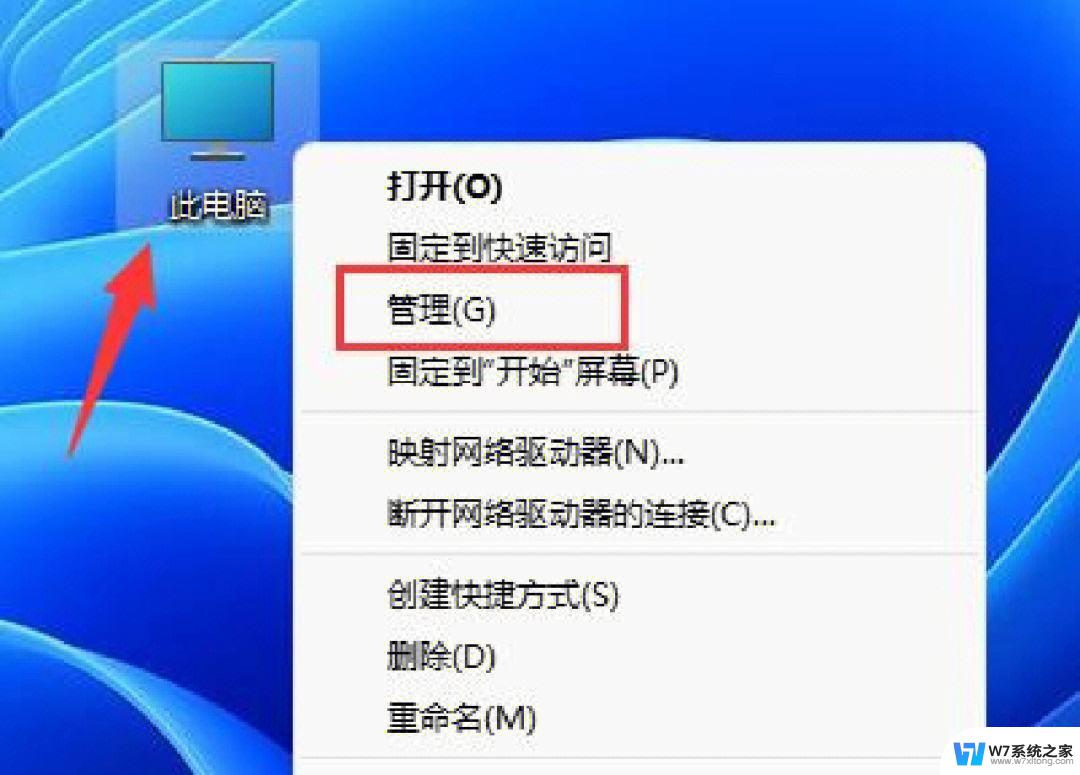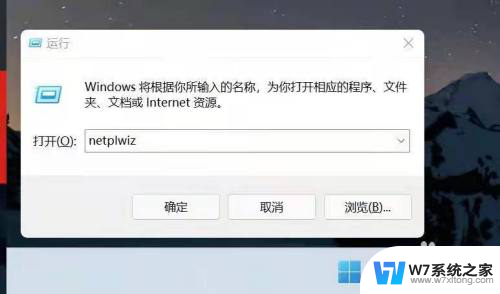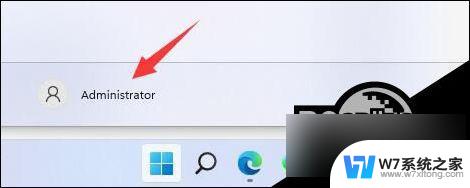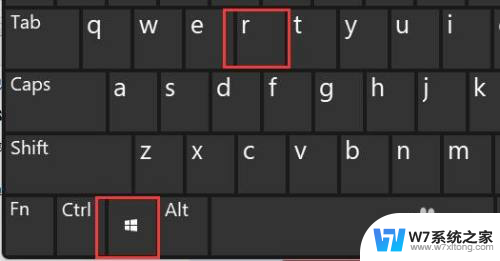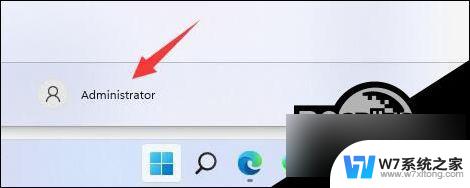win11如何修改账户名 win11怎么改变用户名
更新时间:2024-04-18 15:46:49作者:jiang
在Windows 11操作系统中,修改账户名是一个常见的需求,有时候我们可能需要改变用户账户名以符合个人喜好或者安全需求。在Win11中,修改用户名并不复杂,只需要按照系统提供的步骤进行操作即可。通过简单的几步,您就可以轻松地更改自己的账户名,让系统更符合您的个性化需求。接下来让我们一起来探讨Win11如何修改账户名的具体步骤。
方法如下:
1.在Win11系统桌面上,鼠标右键此电脑选择管理进入。
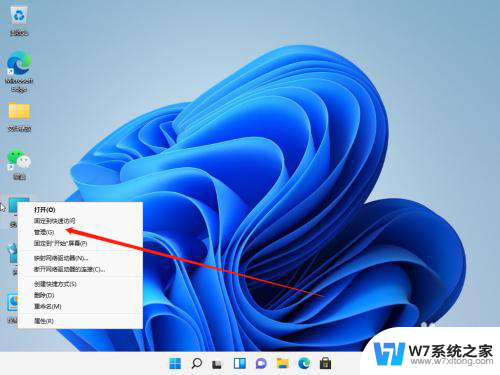
2.进入计算机管理界面,依次点击本地用户和组-用户展开。
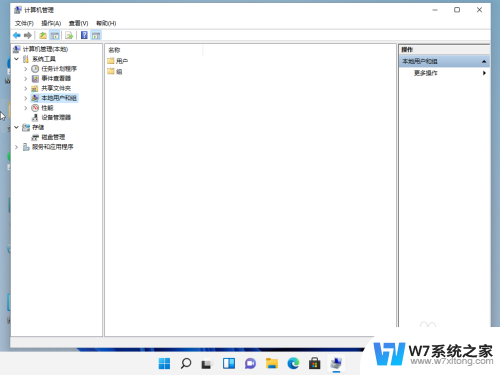
3.选中用户文件夹,在右边窗口双击要修改的用户名进入。
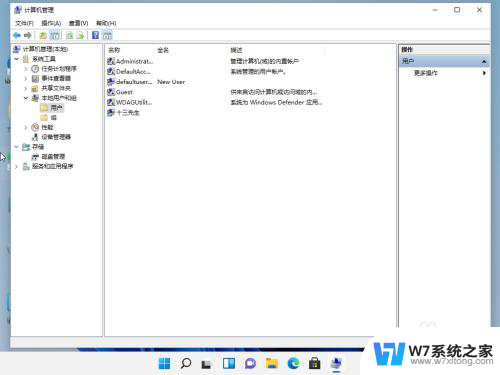
4.在弹出的用户属性对话框,输入新的用户名称点击确定按钮即可。
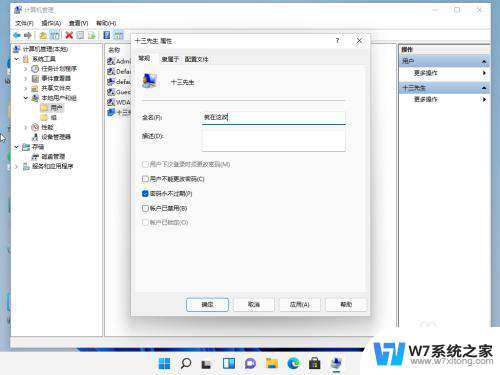
以上就是win11如何修改账户名的全部内容,还有不清楚的用户可以按照小编的方法来操作,希望能够帮助到大家。